
今いくつかのサイトを作ろうとしていますが、テーマ選びに悩んでいます。Webを検索して色々おすすめされているテーマをインストールして見比べようと思うのですが、ダッシュボードで切り替えるのがなかなか面倒です。
そこで、表画面で直接テーマの切り替えができる MDC Theme Switcher プラグインを使ってみました。
MDC Theme Switcher をインストールして有効化する
MDC Theme Switcher をインストールします。
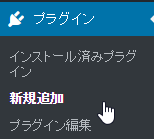
ダッシュボード プラグイン>新規追加 をクリック

MDC Theme Switcher と入力してリターン

今すぐインストール をクリック

プラグインを有効化 をクリック。これでプラグインのインストールと有効化が終了します。
MDC Theme Switcher の設定をする
インストールが終わると、ダッシュボードに

Theme Switcher というメニューが追加されますので、これをクリックします

ページの頭にある Check this to enable ‘Theme Switcher’ Sticky Bar というチェックボックスにチェックを入れます。これで Theme Switcher の Sticky Bar が表示されるようになります。

Themes という項目で、切り替えて見てみたいテーマをすべて選びます。このとき、今現在のテーマも選んでおきます。
画面の一番下の

変更を保存 をクリック
これで設定が終了です。
表画面で MDCTheme Switcher を使ってテーマを切り替えてみる
表画面を確認します。

ここに表示されているリストボックスが Theme Changer です。現在のテーマLightning childが選択済みになっています。

リストから Stingerplus を選びます

するとテーマが Stingerplus となりました。

wp-material を選ぶと

こんな風に全然違う感じのデザインになります。テーマによって本当にイメージが変わりますね。
どのテーマを選ぼうか、悩んだときにたくさんテーマを入れますがこうやって簡単に切り替えられるのは便利だと思います。
この Theme Changer を利用できるのは管理者だけでなく、ゲストの画面にも

このように表示されて、

テーマを切り替えて、見ることができます。
MDC Theme Switcher の注意点
このように MDC Theme Switcher は管理者が、どのテーマにしようかを選ぶときに便利だと思いますがそういう用途の場合、公開しているサイトでは行わないようにしたいと思います。
なぜかというと、

Theme Changer で切り替えると、ダッシュボードの 外観>テーマ を見たときに、

本当に切り替わってしまうためです。
ゲストの方がテーマを切り替えたときも、

ダッシュボードの 外観>テーマ を見たときに、

やはり、変わってしまってます(^_^;。複数の人が同時にサイトで動かせるようになっているとなにがなんだかわからなくなりそうです。
ということで、私の場合は目的が「新しいテーマを適用したいときにローカルのWebサイトで見比べたい」ということですのでこれを使いますが、実際に公開しているサイトでは使わない方が良いと思われます。試したいときは、Xampp などのローカルサーバーソフトを入れてお試しになることをお勧めします。
[ryus_blogcard url=”https://usortblog.com//xampp0227/”]
[ryus_blogcard url=”https://usortblog.com//wpfirst/”]
[amazon_searchlink search=”WordPress デザイン”]




コメント